随着科技的发展,现在大家都可以熟练的运用电脑,不过对于电脑的核心软件--操作系统的安装,却仍然有大部分朋友不知怎么操作。今天,小编就给大家普及一下下载正版win10系统的小知识
近来有部分网友询问官方下载win10系统的方法,虽然现在下载win10系统的网站非常多,但是鱼龙混杂,难免会遇到一些问题系统。俺那么接下来,小编就给大家介绍一下官方下载win10系统的详细步骤
1、网页搜索下载Windows 10 ,进入官网

官方下载win10电脑图解-1
2、点击立即下载工具
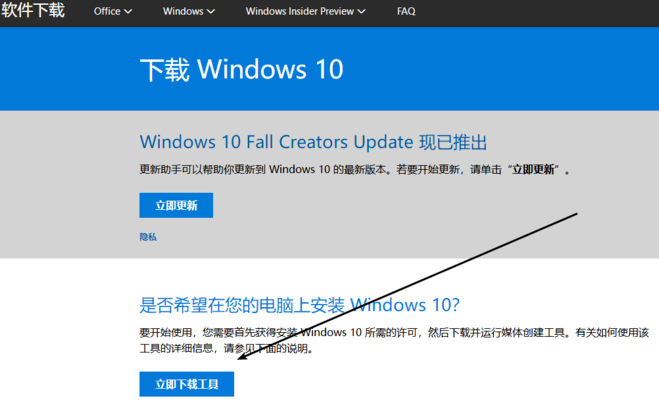
官方下载win10电脑图解-2
3、弹出新建下载任务,点击下载即可
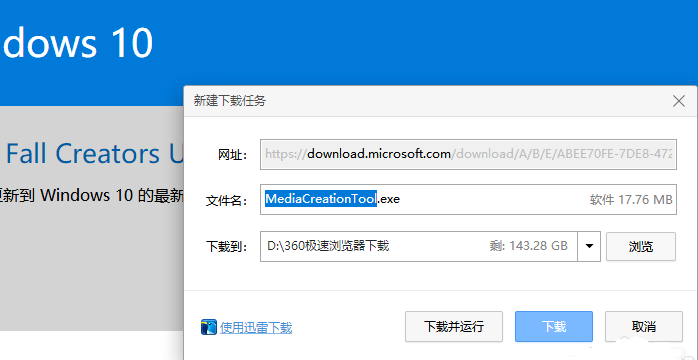
官方下载win10电脑图解-3
4、等待一会儿就将下载工具下载好了
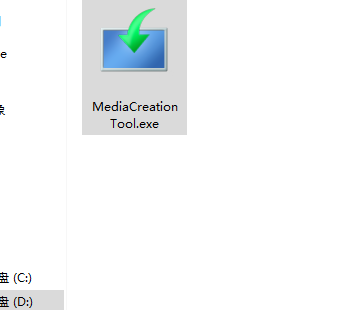
官方下载win10电脑图解-4
5、打开这个工具,点击我接受
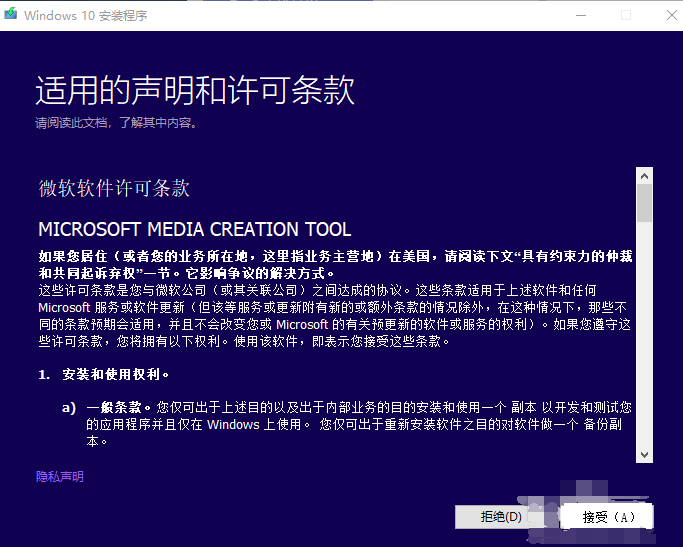
官方下载win10电脑图解-5
6、选择立即升级这台电脑,后面操作比较简单,可以根据提示进行安装
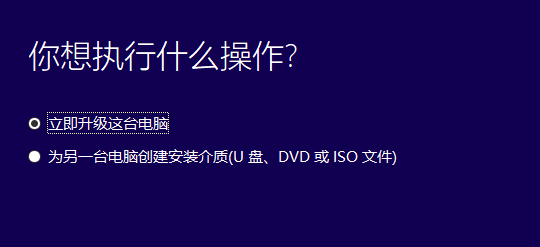
下载win10电脑图解-6
以上就是win10官方下载的方法了,是不是很简单呢?

随着科技的发展,现在大家都可以熟练的运用电脑,不过对于电脑的核心软件--操作系统的安装,却仍然有大部分朋友不知怎么操作。今天,小编就给大家普及一下下载正版win10系统的小知识
近来有部分网友询问官方下载win10系统的方法,虽然现在下载win10系统的网站非常多,但是鱼龙混杂,难免会遇到一些问题系统。俺那么接下来,小编就给大家介绍一下官方下载win10系统的详细步骤
1、网页搜索下载Windows 10 ,进入官网

官方下载win10电脑图解-1
2、点击立即下载工具
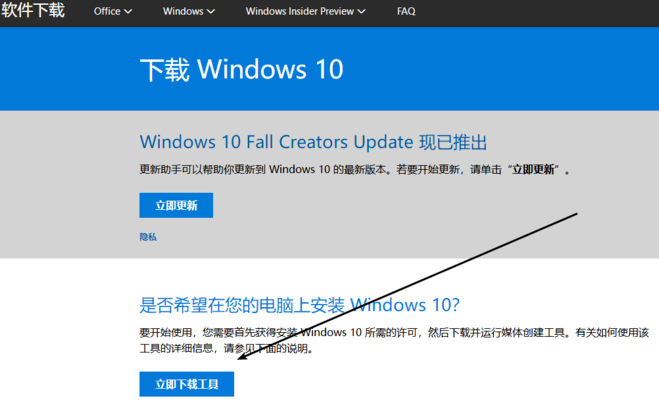
官方下载win10电脑图解-2
3、弹出新建下载任务,点击下载即可
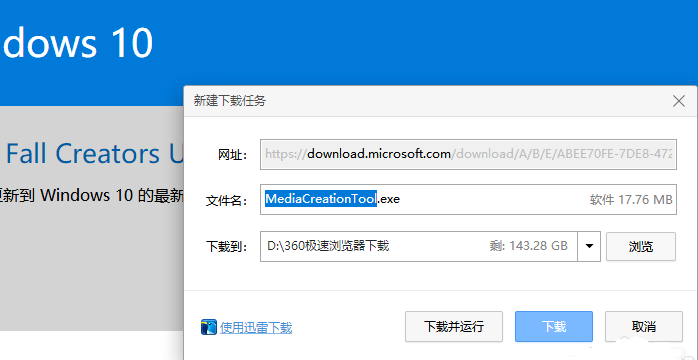
官方下载win10电脑图解-3
4、等待一会儿就将下载工具下载好了
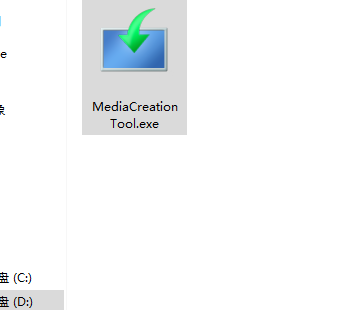
官方下载win10电脑图解-4
5、打开这个工具,点击我接受
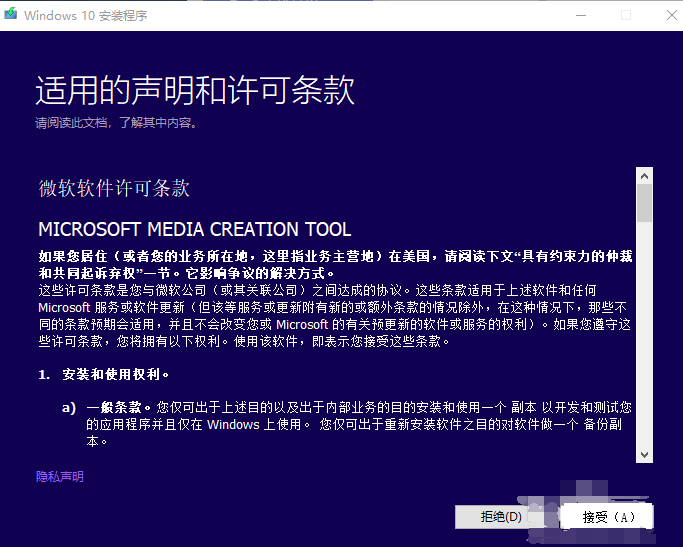
官方下载win10电脑图解-5
6、选择立即升级这台电脑,后面操作比较简单,可以根据提示进行安装
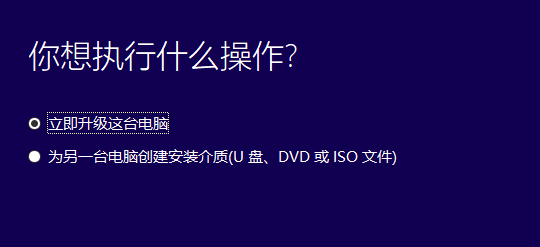
下载win10电脑图解-6
以上就是win10官方下载的方法了,是不是很简单呢?




